WebStorm 2018破解安装教程
WebStorm 2018的全称是JetBrains WebStorm 2018,它是由jetbrains公司所推出的一款JavaScript 开发工具。它是一款功能非常强大的HTML5/JavaScript Web前端开发工具,软件利用了现代JavaScript生态系统的全部功能,去享受智能代码填充完成,动态错误检测,以及:JavaScript、typescript这类样式表语言和所有目前最流行的框架的强大导航以及重构。有很多朋友们都不知道软件如何破解使用,今日小编给大家带来这篇:WebStorm 2018破解教程,希望对大家有所帮助。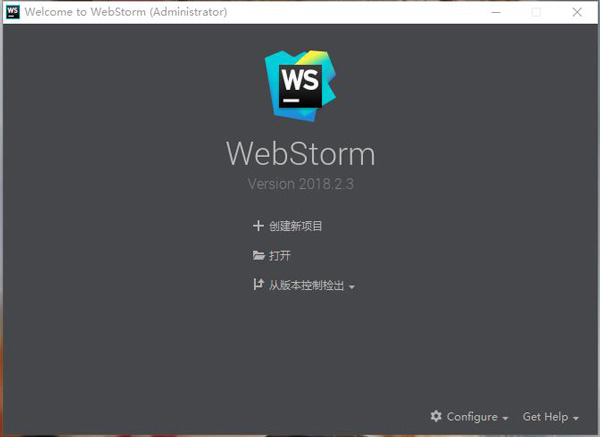
1、鼠标右击【WebStorm-2018.2.3】压缩包选择【解压到WebStorm-2018.2.3】。2、双击打开解压后的【WebStorm-2018.2.3】文件夹。3、鼠标右击【WebStorm-2018.2.3.exe】选择【以管理员身份运行】。 4、点击【Next】。
4、点击【Next】。 5、点击【Browse】更改软件的安装目录,建议安装在除C盘之外的其它磁盘,然后点击【Next】。温馨提示:这里的安装路径尽量和我的保持一致,后面破解要用到路径。
5、点击【Browse】更改软件的安装目录,建议安装在除C盘之外的其它磁盘,然后点击【Next】。温馨提示:这里的安装路径尽量和我的保持一致,后面破解要用到路径。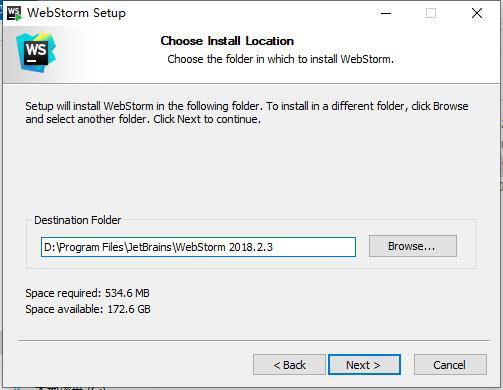 6、Create Desktop Shortcut栏目下面根据电脑操作系统的位数选择相应的位数,Create Associations栏目下面的全部勾选,再勾选【Download and install JRE x86 by JetBrains】,然后点击【Next】。
6、Create Desktop Shortcut栏目下面根据电脑操作系统的位数选择相应的位数,Create Associations栏目下面的全部勾选,再勾选【Download and install JRE x86 by JetBrains】,然后点击【Next】。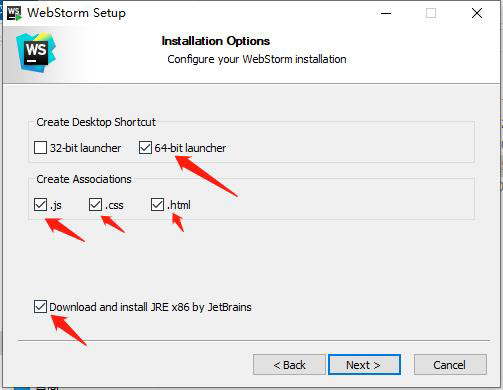 附:操作系统的位数查看方法:鼠标右击桌面【此电脑或计算机】选择【属性】,在系统类型处可查看操作系统的位数,下图为64位操作系统。7、点击【Install】。
附:操作系统的位数查看方法:鼠标右击桌面【此电脑或计算机】选择【属性】,在系统类型处可查看操作系统的位数,下图为64位操作系统。7、点击【Install】。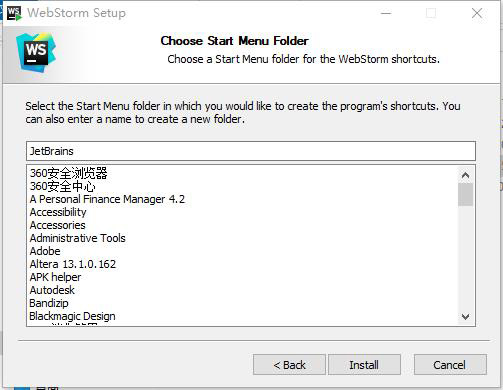 8、下载JRE中。
8、下载JRE中。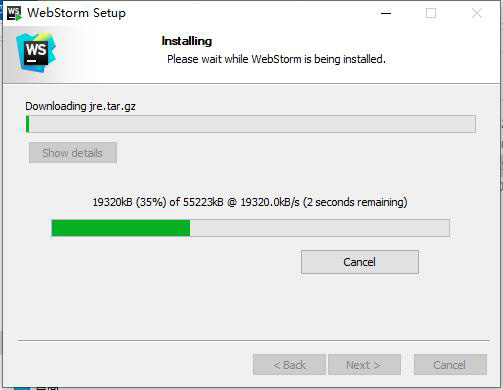 9、安装中。
9、安装中。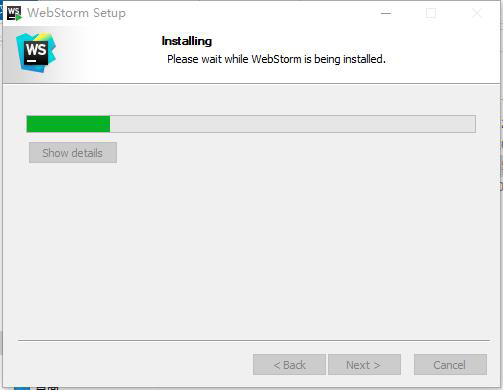 10、点击【Finish】。
10、点击【Finish】。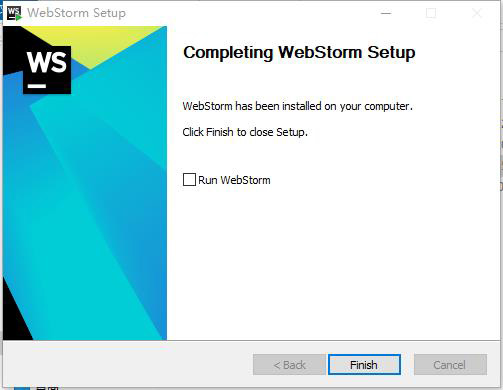 11、双击打开解压后的【WebStorm-2018.2.3】文件夹,鼠标右击【JetbrainsCrack.jar】文件选择【复制】。
11、双击打开解压后的【WebStorm-2018.2.3】文件夹,鼠标右击【JetbrainsCrack.jar】文件选择【复制】。 12、在桌面上鼠标右击【JetBrains WebStorm 2018.2.3 x64】软件图标选择【打开文件所在的位置】。
12、在桌面上鼠标右击【JetBrains WebStorm 2018.2.3 x64】软件图标选择【打开文件所在的位置】。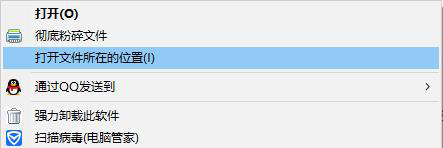 13、在空白处鼠标右击选择【粘贴】。
13、在空白处鼠标右击选择【粘贴】。 14、在该目录下面找到【webstorm.exe.vmoptions】文件,鼠标右击选择【打开方式】。
14、在该目录下面找到【webstorm.exe.vmoptions】文件,鼠标右击选择【打开方式】。 15、选择【记事本】,然后点击【确定】。
15、选择【记事本】,然后点击【确定】。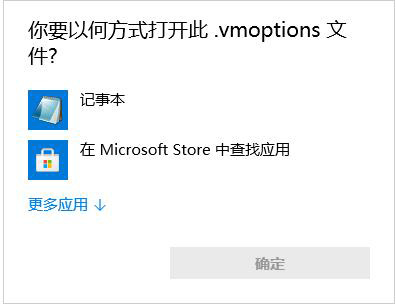 16、在文档的最后面加上【-javaagent:D:-----\bin\JetbrainsCrack.jar】,
16、在文档的最后面加上【-javaagent:D:-----\bin\JetbrainsCrack.jar】,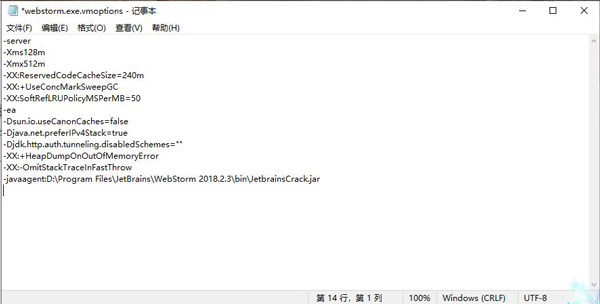 其中【D:\-----】为第5步更改后的路径,然后使用快捷键Ctrl+S保存该文档。17、在第14步的目录下面找到【webstorm64.exe.vmoptions】文件,鼠标右击选择【打开方式】。
其中【D:\-----】为第5步更改后的路径,然后使用快捷键Ctrl+S保存该文档。17、在第14步的目录下面找到【webstorm64.exe.vmoptions】文件,鼠标右击选择【打开方式】。 18、选择【记事本】,然后点击【确定】。
18、选择【记事本】,然后点击【确定】。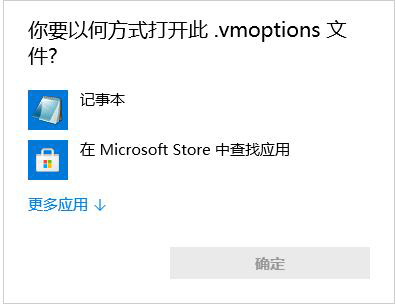 19、在文档的最后面加上【-javaagent:D:------\bin\JetbrainsCrack.jar】,
19、在文档的最后面加上【-javaagent:D:------\bin\JetbrainsCrack.jar】,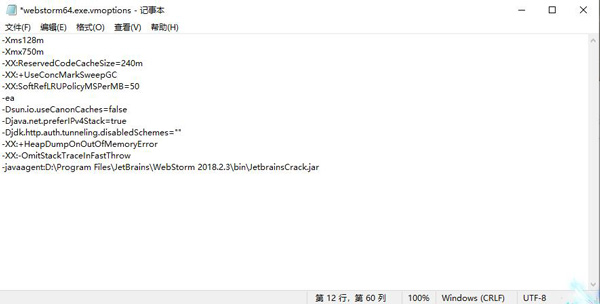 其中【D:\------】为第5步更改后的路径,然后使用快捷键Ctrl+S保存该文档。20、双击【JetBrains WebStorm 2018.2.3 x64】软件图标启动软件。21、点击【OK】。
其中【D:\------】为第5步更改后的路径,然后使用快捷键Ctrl+S保存该文档。20、双击【JetBrains WebStorm 2018.2.3 x64】软件图标启动软件。21、点击【OK】。 22、点击【Skip Remaining and Set Defaults】。
22、点击【Skip Remaining and Set Defaults】。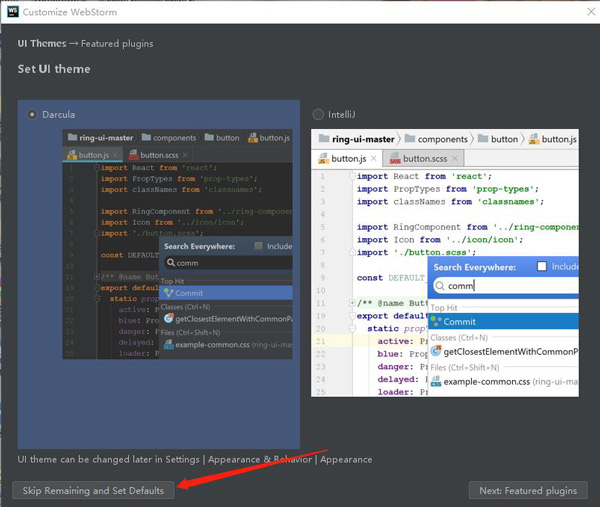 23、选择【Activation code】。
23、选择【Activation code】。 24、双击打开解压后的【WebStorm-2018.2.3】文件夹里面的【Activation code】文档。
24、双击打开解压后的【WebStorm-2018.2.3】文件夹里面的【Activation code】文档。 25、选中文档里面的所有字符,鼠标右击选择【复制】。
25、选中文档里面的所有字符,鼠标右击选择【复制】。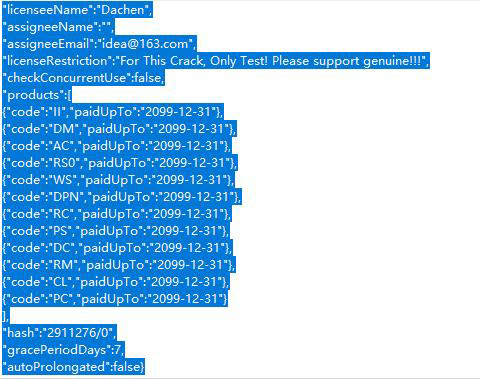 26、软件激活界面会自动填充刚才复制的内容,如果没有就手动粘贴一下,然后点击【OK】。
26、软件激活界面会自动填充刚才复制的内容,如果没有就手动粘贴一下,然后点击【OK】。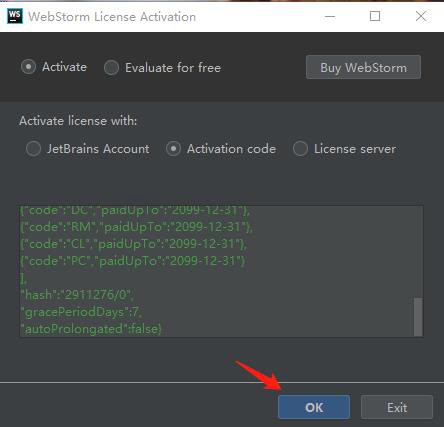 27、点击右上角的【×】退出软件。28、双击打开解压后的【WebStorm-2018.2.3】文件夹,鼠标右击【resources_zh_CN】文件选择【复制】。
27、点击右上角的【×】退出软件。28、双击打开解压后的【WebStorm-2018.2.3】文件夹,鼠标右击【resources_zh_CN】文件选择【复制】。 29、鼠标右击【JetBrains WebStorm 2018.2.3 x64】软件图标选择【打开文件所在的位置】。
29、鼠标右击【JetBrains WebStorm 2018.2.3 x64】软件图标选择【打开文件所在的位置】。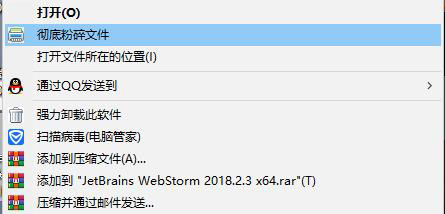 30、点击【WebStorm 2018】返回上一级目录。31、双击打开【lib】文件夹。
30、点击【WebStorm 2018】返回上一级目录。31、双击打开【lib】文件夹。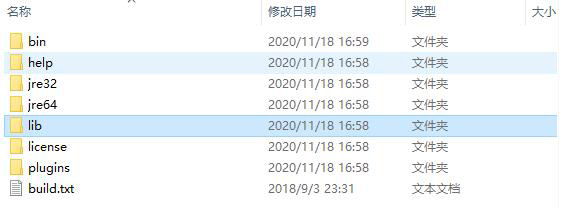 32、在空白处鼠标右击选择【粘贴】。33、双击【JetBrains WebStorm 2018.2.3 x64】软件图标启动软件。
32、在空白处鼠标右击选择【粘贴】。33、双击【JetBrains WebStorm 2018.2.3 x64】软件图标启动软件。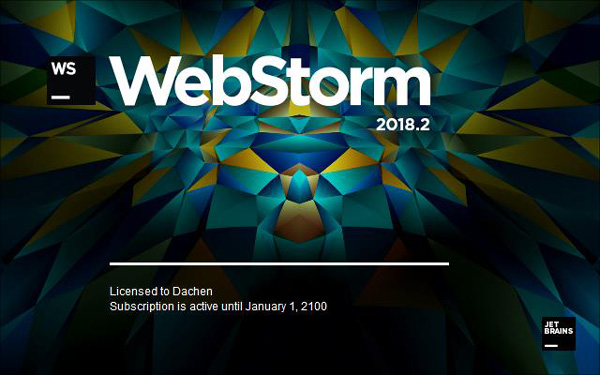 34、安装完成,软件运行界面如下。
34、安装完成,软件运行界面如下。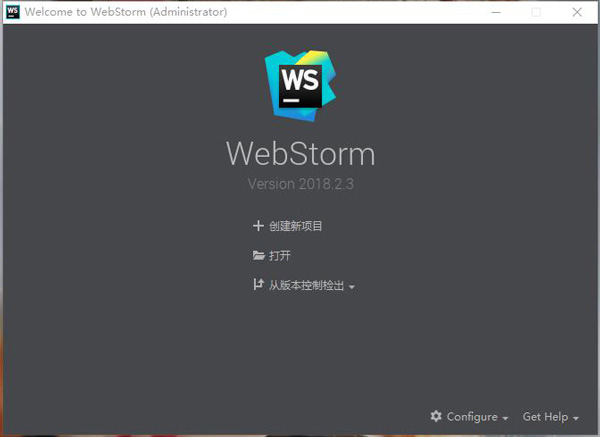
![笔记本安装win7系统步骤[多图]](https://img.jiaochengzhijia.com/uploadfile/2023/0330/20230330024507811.png@crop@160x90.png)
![如何给电脑重装系统win7[多图]](https://img.jiaochengzhijia.com/uploadfile/2023/0329/20230329223506146.png@crop@160x90.png)

![u盘安装win7系统教程图解[多图]](https://img.jiaochengzhijia.com/uploadfile/2023/0322/20230322061558376.png@crop@160x90.png)
![win7在线重装系统教程[多图]](https://img.jiaochengzhijia.com/uploadfile/2023/0322/20230322010628891.png@crop@160x90.png)
![win11更新提示无法更新分区怎么办 win11打开pdf文件出现bug的解决教程介绍[多图]](https://img.jiaochengzhijia.com/uploadfile/2021/0727/20210727171811400.jpg@crop@240x180.jpg)

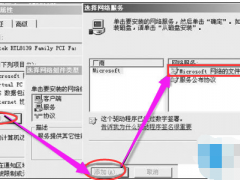
![w10桌面卡死怎么办 w10系统开机桌面就卡死的解决办法[多图]](https://img.jiaochengzhijia.com/uploads/allimg/200526/0T912B48-0-lp.jpg@crop@240x180.jpg)